Incorporar un enlace en un cuestionario en línea puede ofrecer varios beneficios, según la intención detrás de su inclusión y el contexto del cuestionario.
Estas son algunas de las ventajas de agregar un enlace a un cuestionario en línea:
1. Proporcionar información adicional: un enlace puede llevar a los participantes a explicaciones, artículos o materiales de referencia más detallados relacionados con una pregunta o tema. Esto puede resultar especialmente útil en entornos educativos donde el objetivo es el aprendizaje, no sólo la evaluación.
2. Integración multimedia: si la plataforma del cuestionario no admite multimedia de forma nativa, los enlaces pueden dirigir a los usuarios a imágenes, videos o audio que complementen una pregunta o mejoren la experiencia de realizar el cuestionario.
3. Comentarios y recursos: en los cuestionarios educativos, después de responder una pregunta difícil, puede proporcionar un enlace a recursos para los estudiantes que deseen profundizar o necesiten más aclaraciones sobre el tema.
4. Credibilidad de la fuente: si el cuestionario se refiere a temas controvertidos o muy objetivos, proporcionar enlaces a fuentes confiables puede aumentar la credibilidad del cuestionario.
5. Recopilación de datos: si se integran con otras herramientas, los enlaces pueden guiar a los usuarios a formularios o sitios donde pueden proporcionar comentarios, inscribirse en más cursos o participar en actividades relacionadas.
6. Monetización: en el caso de los cuestionarios utilizados en contextos comerciales o de marketing, los enlaces pueden llevar a los usuarios a páginas de productos, productos afiliados u otros recursos generadores de ingresos.
Quizás te guste saber
Cree un cuestionario/evaluación de calificación automática sin necesidad de codificación: ¡ pruebe OnlineExamMaker hoy !
7. Compartir en redes sociales: los enlaces pueden permitir a los usuarios compartir sus resultados, comentarios o el cuestionario en sí en las redes sociales, ampliando el alcance y la participación del cuestionario.
8. Marca y conocimiento: para las empresas, los enlaces pueden dirigir a los participantes del cuestionario al sitio web principal, páginas de productos u otros materiales de marca, lo que aumenta el conocimiento y las conversiones potenciales.
Tabla de contenidos
- Parte 1: ¿Cómo puedo incluir un enlace en un cuestionario de formulario de Google?
- Parte 2: OnlineExamMaker: una alternativa gratuita a la herramienta de cuestionarios de Formularios de Google para profesores
- Parte 3: Guía paso a paso para realizar una prueba con hipervínculo en OnlineExamMaker
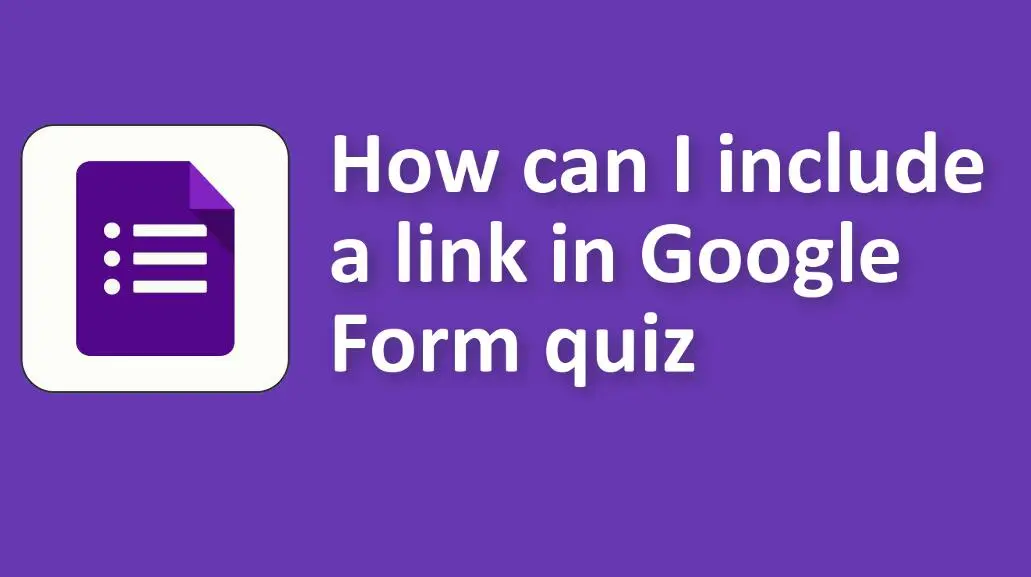
¿Cómo incluir un enlace en el cuestionario de formulario de Google?
Para incluir un enlace en un formulario o cuestionario de Google, puede insertarlo en varias áreas de texto, incluida la descripción del formulario, las preguntas o las descripciones de las secciones.
A continuación le mostramos cómo puede agregar un hipervínculo en el que se puede hacer clic:
1. Abra su formulario de Google:
• Vaya a Formularios de Google y abra el cuestionario donde desea insertar el enlace.
2. Elija dónde agregar el enlace:

• Puedes agregar el enlace a varios lugares:
# El título o descripción del formulario.
# Texto de una pregunta.
# Descripción de una sección.
# Una opción para preguntas de opción múltiple (aunque esto no es típico).
3. Insertando el enlace:
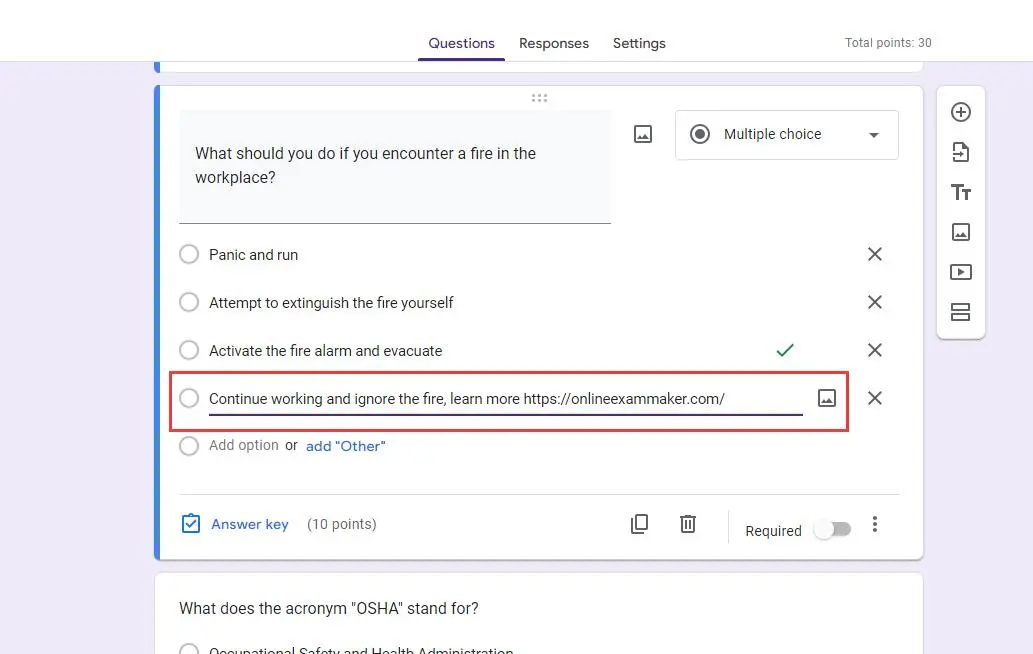
• Haga clic en el área de texto donde desea agregar el enlace.
• Escriba o pegue el texto que desea mostrar para el hipervínculo.
• Resalte el texto que acaba de ingresar.
• Haga clic en el icono del enlace de cadena que aparece en la barra de herramientas de formato emergente. Esta es la opción "Insertar enlace".
• Aparecerá un cuadro donde podrá pegar o escribir la URL que desea vincular. Después de ingresar la URL, haga clic en "Aplicar" o presione Enter.
4. Verifique el enlace:
• Para asegurarse de que su enlace funcione correctamente, obtenga una vista previa de su formulario haciendo clic en el ícono del ojo en la parte superior de la pantalla. Esto le permite ver el formulario como lo harían los encuestados. Haga clic en el enlace para asegurarse de que dirija a la URL correcta.
5. Terminando:
• Una vez que esté satisfecho, guarde su formulario o continúe editándolo según sea necesario.
Ahora, cuando los usuarios accedan a su formulario, podrán hacer clic en el enlace y ser dirigidos a la página web especificada.
OnlineExamMaker: una alternativa gratuita a la herramienta de cuestionarios de Google Forms para profesores
Con OnlineExamMaker, los exámenes tradicionales en papel se reemplazan por evaluaciones en línea seguras, personalizables e interactivas. Esta plataforma proporciona a los educadores y administradores las herramientas para crear una amplia gama de tipos de evaluaciones, desde pruebas de opción múltiple hasta tareas complejas de respuesta abierta, lo que permite una evaluación integral de los conocimientos y habilidades de los estudiantes.
¿Qué hace que OnlineExamMaker sea único?
Prueba en dispositivos móviles: realice un examen en línea en cualquier dispositivo, incluidos teléfonos móviles, tabletas, computadoras portátiles y de escritorio. Ayude a los usuarios a leer un código QR para ingresar al examen en línea.
Editor de preguntas: formatee fácilmente el texto y agregue medios enriquecidos a sus preguntas para crear una experiencia de prueba interactiva.
Banco de preguntas aleatorio: cargue preguntas de forma manual o masiva a nuestro banco de preguntas. Cada vez que alguien comienza un examen, el sistema aleatoriza automáticamente las preguntas.
Guía paso a paso para realizar un cuestionario con hipervínculo en OnlineExamMaker
Paso 1: inicie sesión en OnlineExamMaker
Paso 2: agregar preguntas

Elija el tipo de pregunta que desea agregar (por ejemplo, opción múltiple, verdadero/falso, completar los espacios en blanco, etc.).
Paso 3: cree una nueva prueba

Cree una nueva prueba, luego complete la información de la prueba y configure los ajustes de la prueba.
Paso 4: guardar y compartir

Luego puede compartir el cuestionario con su audiencia mediante un enlace directo, incrustarlo en un sitio web o compartirlo por correo electrónico.